moOde 8のインストール手順を「ラズベリーパイで音楽サーバー2022」シリーズでまとめてるのだ。
前記事までつまり以下の5つの記事を読むと、ラズパイにmoOdeをインストールして初期設定して、moOdeに最初から入ってるネットFMやNASに溜めてある音楽ファイルを聴けるようになるはずなので、この記事と次の記事は必要なら読んでねって感じのオプションなのだ。
- ラズベリーパイで音楽サーバー2022(その1)
- ラズベリーパイで音楽サーバー2022(その2)
- ラズベリーパイで音楽サーバー2022(その3)
- ラズベリーパイで音楽サーバー2022(その4)
- ラズベリーパイで音楽サーバー2022(その5)
オプションの一つめはラジコ。ラジコってのは何かというと日本国内のAM・FMのラジオをネットで聞けるサービスなのだ。
ラジコを聴くには
ネットラジオ事情?
ホントはmoOdeに最初から入ってるネットFMみたいに日本のラジオ放送もURLを指定してmoOde上に追加できたら非常に使いやすいと思う。だけどどうやら日本のラジオ局はそれを許してないようなのだ。NHKの場合はストリーミング用のURLをmoOdeに登録して聞くことができるんだけど、NHKだけ聞けてもあんまり意味がないかなと思うのでその方法はここでは解説しない。知りたかったらググってね。そしてNHK以外の民放ラジオはストリーミング用のURLが何かゴニョゴニョしてるらしく、URLを指定するだけでは聞くことができないそうな。詳しくは分からないけど。だから何かそのあたりのゴニョゴニョを上手いことやってくれるプログラムが必要ということみたい。
LMS
LMSってのはLogitech Media Serverのこと。ネットでググるとmoOdeでラジオを聴くにはLMSをインストールして、らじるこプラグインを入れるという情報が多く見つかるのだ。だからそれに倣ってLMSを入れるのだ。
LMSインストール
LMSのインストールはラズパイにSSHで接続していくつかのコマンドを実行するのだ。このシリーズではその4でWeb SSH terminalを使えるようにしてあるのでそれを使えば良い。だからまずは m メニューでConfigurewo選んでSystem Configに入り、Local Servicesの「OPEN」Web SSH terminalのクリックする。
まずはaptのアップデートとアップグレードをする。
sudo apt-get -y update
sudo apt-get -y dist-upgrade
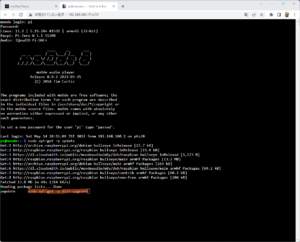
アップグレードすると画面がスルスルとスクロールしてこうなる。
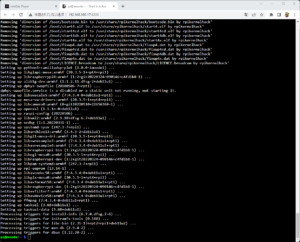
次にLMSに必要なツールをインストールする。なぜ必要なのかとか何をインストールするのかは実は理解してない。このサイトを参考にさせてもらったのだ。
sudo apt-get install -y libsox-fmt-all libflac-dev libfaad2 libmad0 libio-socket-ssl-perl
sudo apt --fix-broken install -y
そして最後にLMSをインストール。
wget -O logitechmediaserver_arm.deb $(wget -q -O - "http://www.mysqueezebox.com/update/?version=8.2.0&revision=1&geturl=1&os=debarm")
sudo dpkg -i logitechmediaserver_arm.deb
このwgetコマンドは謎だよね。ブラウザでhttp://www.mysqueezebox.com/updateに接続するときにversionとかのパラメータを指定すると、ダウンロード用のURLが画面に表示されるようになってて、このコマンドではそのURLをwgetコマンドのパラメータに指定してるってことになるよね。パラメータに指定したバージョンとは違うバージョンをダウンロードするように言ってくるので、この仕様はよく分からない。でもこのあたりにあるRaspbian(Raspberry Pi OSの古い呼び方)用のインストールガイドにもこの方法でwgetするように書かれてるからこれは正式なインストール方法と言って良いはず・・・。
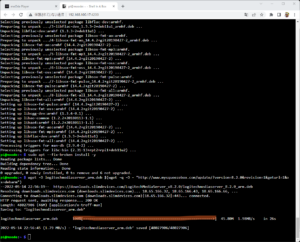
wgetコマンドを実行するとこんな感じにプログレスバーが進んでいって100%になる。その後dpkgコマンドを実行するとこうなる。
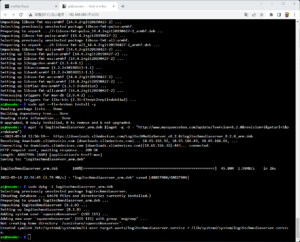
インストールが終わったらSSHは終了して良いのだ。だからexitと入れてブラウザのタブを閉じる。
LMSに接続
LMSはブラウザでアクセスできるようになってるのだ。ブラウザで新しいタブを開いたら、アドレスバーにURLを入力しないといけない。もしmoOdeの画面をhttp://moode.localで開いているとしたら、LMSの画面はhttp://moode.local:9000になる。つまりLMSの設定画面は9000番ポートで開けるようになっているのだ。開くとこうなる。
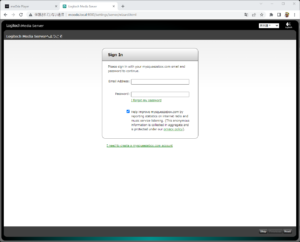
ここでmysqueezebox.comのアカウントを作ってもいいし、多分作らなくても使うことはできると思う。作った場合はEmail AddressとPasswordを入力して右下の「Next」をクリックする。
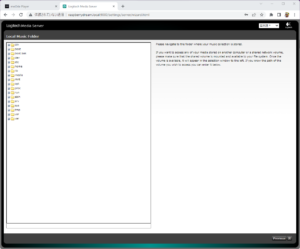
「日本語」を選んでるのに日本語になってないのが嫌だなーと思う。要は「音楽コレクションがあるならフォルダの場所を選んでね」ってことだけどここは無視して「次」。何か表示されるけどこれも無視して「Finish」。するとこうなるはず。
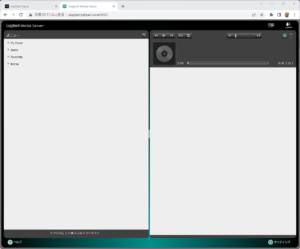
らじるこプラグインのインストール
らじるこプラグインについてはここ。
LMSに接続したら右下の「セッティング」をクリック。
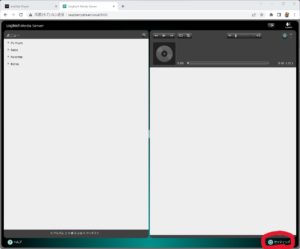
「サーバーセッティング」画面が別タブで表示されるので、画面内のPluginsタブをクリック。
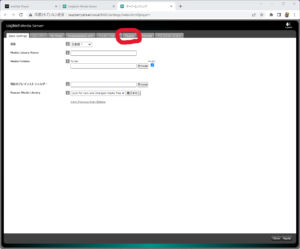
Pluginsタブが表示されたら、下の方にスクロールしていって「Additional Repositories」にhttp://t-yoshi.github.io/RadiRuKo-Plugin/repo.xmlを入力する。
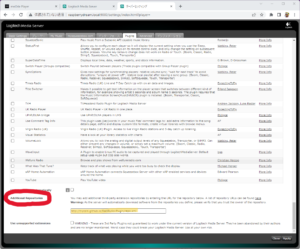
右下の「Apply」をクリックするとダイアログが出るので「OK」、続いてサービスの再起動を求められるので「Restart now」をクリック。
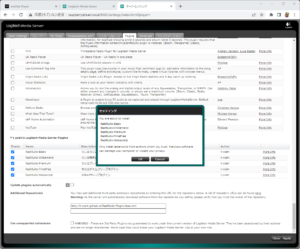
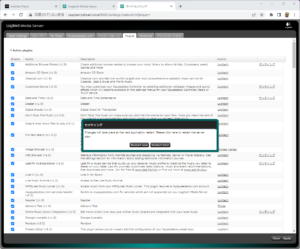
LMS画面に戻って左上の「メニュー」の中にある「Radio」を展開すると「らじるラジコ」というのが現れる。
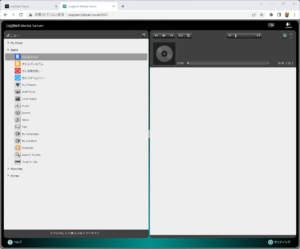
「らじるラジコ」をダブルクリックするとラジオ局の名前が出てきて、選んで右側の再生ボタンを押すと音が出る・・・・わけではない。
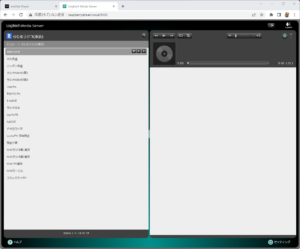
moOdeの設定
この状態だとまだ音は出ないのだ、LMSは音楽を音を出すためのツールではなくて、音を出すツールに対して音を提供する機能しかないのだ(というふうに俺は理解してるんだけど、詳しくは知らない)。音を出すのはmoOde側なので、moOdeとLMSが繋がるようにしてやらないといけない。
moOdeの画面に戻って m メニューからConfigureをクリック、Audioを開いて、Audio Config画面を下の方にスクロールしていくと「Squeezelite renderer」の設定エリアが現れる。ここで「Squeezelite」の右の「ON」をクリックしたら「SET」を押す。

Squeezelite rendererを再起動するメッセージが表示されるので「Yes」をクリック。
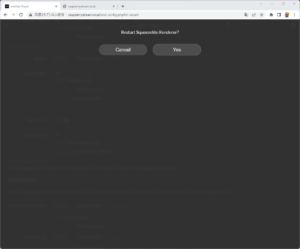
LMSのプレーヤーを指定
moOde側でSqueezelite rendererをONにしたら、LMS画面に戻る。左上の「Logitech Media Server」をクリックすると画面がリロードする。そして右上のLogitechロゴの左にあるプルダウンをクリックすると、moodeというのが現れるはず・・・・・。

なんだけど、ここ、俺のラズパイZero WHだとどうやっても現れてくれなかったんだよね。moOde7のときはこれで問題なくLMSのプレーヤーを指定できてたんだけど。LMSのバージョンを落としてみたり、OSからインストールをやり直したり色々したんだけどダメ。
LMSが何か悪さをしてるのかも・・・
そして最悪なのは、一度シャットダウンして、ラズパイを起動するとmoOdeが起動するまでに20分くらいかかる。いや、一瞬moOde画面は出たりするんだけど、操作ができたりできなかったりする状況。そしてLMSが起動するまでにも時間がかかるし、LMSが起動したのを確認してからmoOdeでSqueezelite rendererをONにするとLMSが停止してしまう。LMSを起動し直しても右上のプレーヤー選択プルダウンは選べないし。
結局ラズパイZero WHとmoOde8とLMS8では使えないというのが俺の結論。ネット上ではそのような話は出てないみたいで情報を探しても見つけられなかったので、ラズパイ3とか4なら問題ないのかもしれない。起動に20分かかったりする状況からすると、非力なZeroではメモリ不足なのかもしれない。
早くZeroⅡが入手できればいいんだけど。。。。

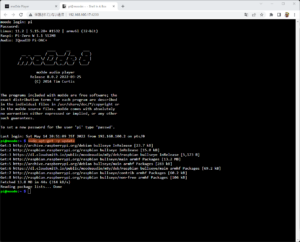

コメント
[…] ラズベリーパイで音楽サーバー2022(その6) […]